| 在 iPhone 上的“钱包”中使用凭证 | 您所在的位置:网站首页 › 怎么打开Applepay › 在 iPhone 上的“钱包”中使用凭证 |
在 iPhone 上的“钱包”中使用凭证
|
在 iPhone 上的“钱包”中使用凭证 使用“钱包” App 进行购票等操作时,你通常可以选择将其添加到 Apple 钱包。 打开包含凭证的 App、电子邮件、信息、通知或其他通信内容。 轻点“添加到 Apple 钱包”。 【注】如果看不到“添加到 Apple 钱包”,请联系签发凭证的商家或公司,确保其支持“钱包” App 中的凭证。 按照屏幕指示操作或者轻点右上角的“添加”。 你还可以轻点以下任一位置的“添加到 Apple 钱包”来获取受支持的凭证: 网页浏览器(如 Safari 浏览器) 隔空投送共享 在支持的商家使用 Apple Pay 后“钱包”发送的通知 二维码或条形码 若要扫码,请打开“相机” App 通过以下任一方式访问凭证: 在锁定屏幕上轻点凭证通知。提示时,使用面容 ID、触控 ID 或密码进行认证。 如果已为凭证打开了“自动选择”,请连按侧边按钮(在配备面容 ID 的 iPhone 上)或连按主屏幕按钮(在其他 iPhone 机型上)。提示时,使用面容 ID、触控 ID 或密码进行认证。 打开“钱包” App 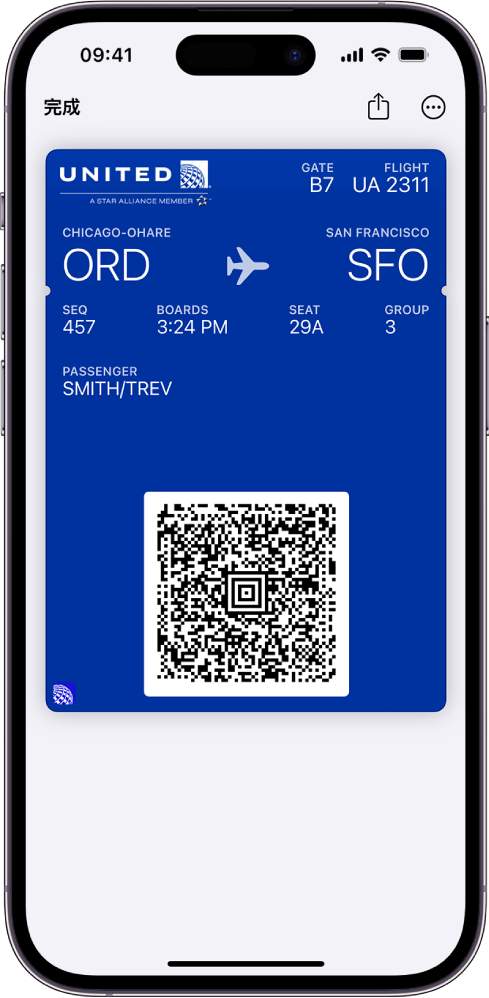 若要使用凭证,请执行以下一项操作: 免接触式凭证:将 iPhone 顶部靠近凭证读卡器,直到屏幕上显示“完成”或勾号标记。 带条形码或二维码的凭证:使用读卡器扫描这些码。 查看凭证信息和更改凭证设置在 iPhone 上打开“钱包” App 轻点凭证,轻点 选取以下任一项(某些选项并非在所有凭证上都可用): 自动更新:允许凭证自动从发行机构接收更新。 在锁定屏幕上显示:基于时间或位置显示凭证。 若要允许访问位置信息,请前往“设置” 自动选择:在需要凭证的场合选择相应的凭证。 移除凭证:将凭证从通过你的 Apple ID 登录的所有设备上删除。 向下滚动来查看其他信息,如关联的 App、使用详细信息以及条款与条件。 使用隔空投送与其他 iPhone 共享凭证或票券你可以与附近的其他 iPhone 共享“钱包” App 中的某些凭证(并非适用于所有凭证;需要 iOS 17.2 或更高版本)。 在 iPhone 上打开“钱包” App 轻点想要共享的凭证,然后将你的 iPhone 放在距离其他用户的 iPhone 顶部几厘米远的位置。 两台设备都会出现光晕,表示已建立连接。 继续保持设备彼此靠近,直至凭证出现,然后轻点“共享”。 共享凭证会添加到接收者的“钱包”中。 使用“信息”或“邮件”发送凭证或票券你可以与其他 iPhone 或 Apple Watch 用户共享“钱包” App 中的某些凭证(并非适用于所有凭证)。 在 iPhone 上打开“钱包” App 轻点想要共享的凭证,轻点 让凭证在你的其他设备上保持最新:前往“设置” 【注】此设置仅会应用到“钱包”中的凭证,而不会应用到用于 Apple Pay 的卡片。 设定通知选项:前往“设置” 在 iPhone 处于锁定状态时允许访问“钱包”:前往“设置”>“面容 ID 与密码”或“触控 ID 与密码”,然后打开“钱包”(位于“锁定时允许访问”下方)。 另请参阅Apple 支持文章:将“快捷模式”与 Apple 钱包中的交通卡、凭证和钥匙配合使用在 iPhone 上通过“钱包”中的钥匙进入家、酒店房间和车辆 |
【本文地址】